アンケート投稿後やDB登録後に表示されるページの設定を行います。
ページ領域上部の「

投稿後の処理設定」をクリックします。
1、データベース名右の

をクリックします。
「投稿後の処理設定」画面が表示されます。
- 投稿後の飛び先指定
- データ登録後に表示する画面を設定します。
| デフォルトメッセージのダイアログ |
タイトル:[顧客リスト]登録完了
本文:
ユーザ登録が完了しました。会員認証のためのID・パスワードは以下の通りです。
■id:00007
■仮パスワード:37494
※ユーザ情報の変更・解約などは下の URL からお願いします。
http://xxxxxx.yyyy.jp/
ログアウト後はID/PWにて利用可能です。
※セキュリティ確保の為、パスワードはご変更してご利用ください。
※今後も登録内容のご変更や退会をされる際にこのメールの情報は必要ですので、(PWは変更後のものを)大切に保管してください。 |
| 内部ページ |
ページ領域の既存ページから選択します。 |
| 会員DBメニュー |
登録後に会員DB用のメニューを表示させます。同時にデフォルトメッセージも送信されます。 |
| URL指定 |
外部のURLを設定します。 |
|
- 確認画面設定
- データ登録時の確認画面の設定を行います。
『「登録する」「戻って再編集」設定』にて、 確認画面の「登録する」、「戻って再編集」のラベルを任意テキスト、もしくは、任意画像に変更することが可能です。
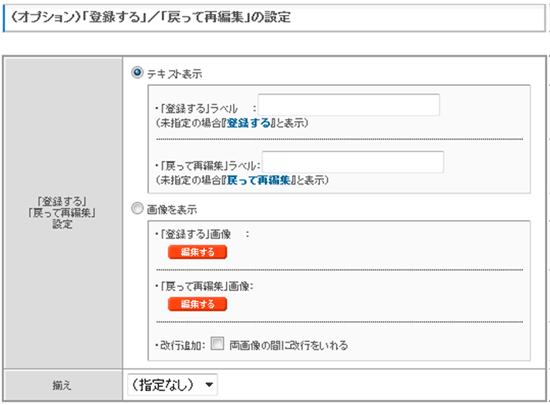
※画像のアップロードは、Ajax処理を使用しており、動作にAjaxの使用が必須となるため、環境設定にて「AJAXの使用」を「出来る限り使用しない」としている場合にもAjaxライブラリが読み込まれます。
- エラー画面設定
- 登録内容にエラーがあった場合に表示する確認画面の設定を行います。
- 登録内容のメール送信設定
- データ登録後に管理者・登録者に送信するメールの設定を行います。
「管理者宛メール設定」の『登録情報の削除 』をON化すると、管理者宛のメール本文にユーザの登録情報を載せません。
「送信メールアドレス」には、半角カンマ、もしくは、改行で区切ることで複数のアドレスが、指定可能です。
「データ登録者向けのメール設定」にて『メール分割設定』が可能です。

こちらを ON にするとメールが分割されなくなります。
(デフォルトは OFF で、メール分割実行)
- 登録時の飛び先条件設定
- アンケートの回答によって異なるページの飛び先を設定します。「新規」をクリックすると「キャリア振り分け・ 登録後の飛び先条件設定の情報更新 」画面が表示されます。
| カラム |
振り分け設定をしたいカラムを選択します。 |
| 登録値 |
選択したカラムに対する振り分けキーワードを入力します。 |
| 振り分け先 |
「内部リンク」又は「外部リンク」より飛び先を指定します。 |
|
上記を設定し「更新」をクリックします。「新規」ボタンより飛び先条件をいくつも追加できます。


 をクリックします。
をクリックします。